 ふぇい
ふぇいアイコンとは?
アイコンは変えられる?
アイコンの設定方法!
何気なくYouTubeチャンネルを見ているとさまざまなアイコンを見かけます。
最近では、丸型に表示されることからリングデザインを加えたようなおしゃれなアイコンも増えてきました。しかし、YouTubeアイコン設定には規定条件があります。
そこで本記事では、YouTubeチャンネルのアイコンの作り方についてまとめました。
YouTubeチャンネルのアイコンの設定方法を知らない方はぜひ参考にしてみてください。
YouTubeのチャンネルアイコンとは
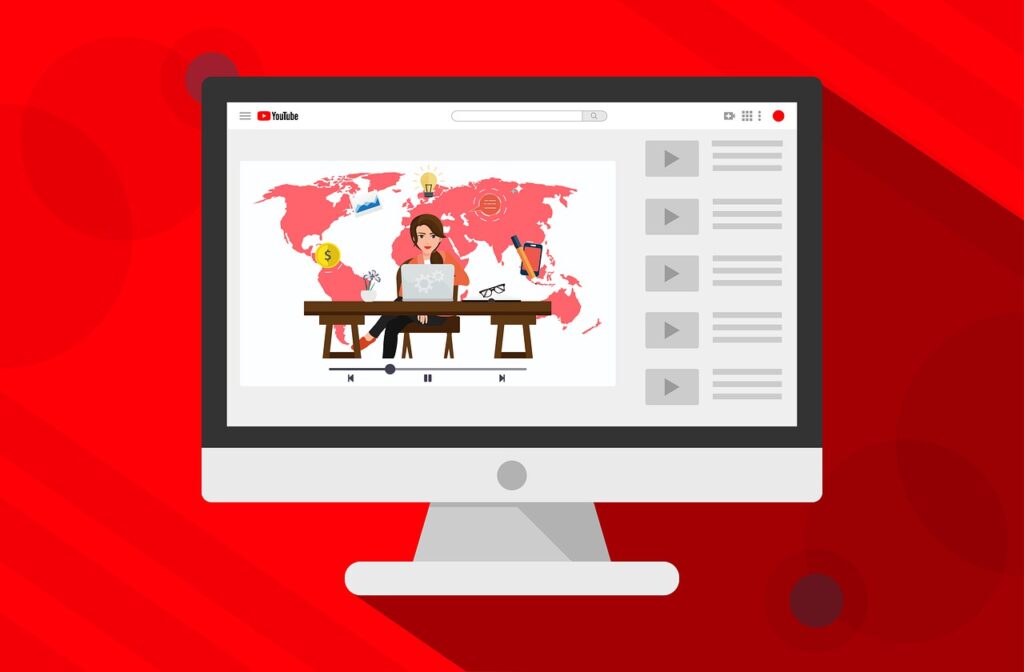
そもそも”アイコン”とは、和訳すると「像」「偶像」といった意味をもちます。
YouTubeのアイコンが大事とされている理由は、視聴者に不信感を与えないようにするための重要な役目を果たしているからです。
アイコンが登録されているのとされていないのとでは、チャンネル登録者数の増え方も変わります。そのため、YouTubeを活用していく際は必ずアイコン登録をしておきましょう。
YouTubeチャンネルアイコンの作り方
形式
- JPG
- JPEG
- PNG
- BMP
- GIF(GIFアニメーションは不可)
YouTubeのチャンネルアイコンで選べる形式は上記の5つからとなっています。
GIFアニメーションは不可となっているので注意が必要です。
大きさ
- 形状:正方形
- ファイルサイズ:4MB以下
- アイコンサイズ:800×800ピクセル(98×98ピクセル以上)
上記がYouTubeアイコンの規定サイズと形式になります。
またアイコンの形状は正方形ですが、最終的には丸型に縁どられて表示されます。
アイコンをデザインするときや選ぶときは、上記の規定条件を知っておくと便利でしょう。
デザイン
絵を描くことが得意な方や独自のイラストをアイコンにしたい方は、無料グラフィックデザインツールの”Canva”というソフトを使って自分でデザインするのもおすすめです。
Canvaは、初心者でも使いやすいようにおしゃれなテンプレートが備わっており、操作性も比較的簡単なソフトです。
Canvaを使って世界に一つだけのオリジナルアイコンを作成してみましょう。
>>Youtubeのチャンネルアイコンが作成できるCanvaはこちら
作成依頼
YouTubeのアイコンを作成依頼してみるのもひとつの方法です。
例えば、「知識・スキル・経験」を売買できるスキルマーケット”ココナラ”であればイラストなどをデザインしてくれる人がいます。
お金はかかりますがほかのYouTuberとも差別化が図れるため、自分でイラストを描くのが苦手な人はココナラでアイコン作成依頼してみましょう。
YouTubeアイコンの基本情報
公式のロゴ
YouTubeのロゴ画像を使いたい場合は、事前に申請・使用許可が必要になります。なぜなら、YouTubeのロゴには著作権及び商標権があるからです。
YouTube公式ロゴを使用する際は、特別な承認が必要であることを覚えておきましょう。
ロゴの間隔
YouTubeのロゴには、”クリアスペース”といったロゴの間隔を守る必要があります。
つまり、YouTubeロゴの周囲の空きスペースの間隔を変えてはいけないということです。
「公式のロゴ」の項目で貼ってあるリンクにサイズの詳細が記載されているので確認してみましょう。
色の変更
| ロゴの赤色 | #FF0000 |
| ロゴの白色 | #FFFFFF |
| ロゴの黒色 | #212121 |
YouTubeのロゴを使用する際は、勝手に色を変更してはいけません。
上記の表が規定のカラーコードとなっているので参考にしてみてください。
サイズの表示
- デジタルメディアの最小の高さは20dp(20ピクセル)
YouTubeのロゴは、どこに表示されても明確で見やすいように設定されています。
そのため、YouTubeのロゴサイズを勝手にいじることは禁じられているので注意しましょう。
YouTubeのチャンネルアイコンの設定方法
PC
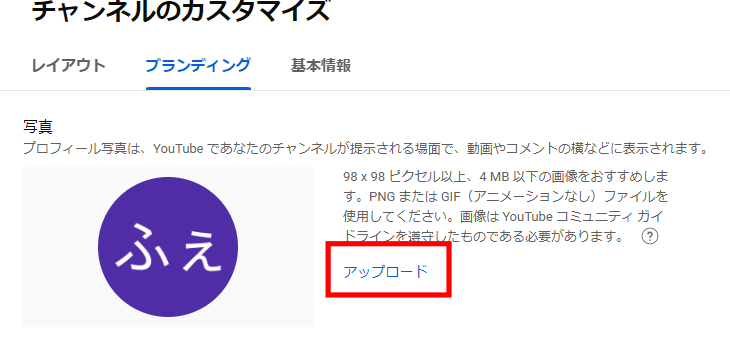
- YouTubeを開く
- 右上のアイコンをクリック
- 「チャンネル」をクリック
- ホームで表示されたアイコン(カメラマーク)をクリック
(クリエイターツールが開きます) - 「変更」をクリック
- 設定したいアイコンを「イラスト」か「パソコン内」から選択する
- 「プロフィール写真として保存」をクリック
設定完了後は、自分のアイコンが変更できているかどうか確認しましょう。また、プロフィール写真として保存する最終画面ではアイコン変更と同時に公開範囲も選べます。
「一般公開」か「やり取りしているユーザー」のどちらかを選択してみてください。
スマートフォン
- YouTubeを開く
- 右上のアイコンをタップ
- 「チャンネル」をタップ
- 右端のペンマークをタップ
- 上部のアイコンカメラマークをタップ
- 「写真を撮る」or「写真から選択」を選択
- サイズを調節して保存
PCと同様、設定完了後はアイコンが変更されているかどうか確認するのを忘れないようにしましょう。
また、スマートフォンからの設定であっても公開範囲は選べます。
YouTubeアイコンを変更する際の注意点
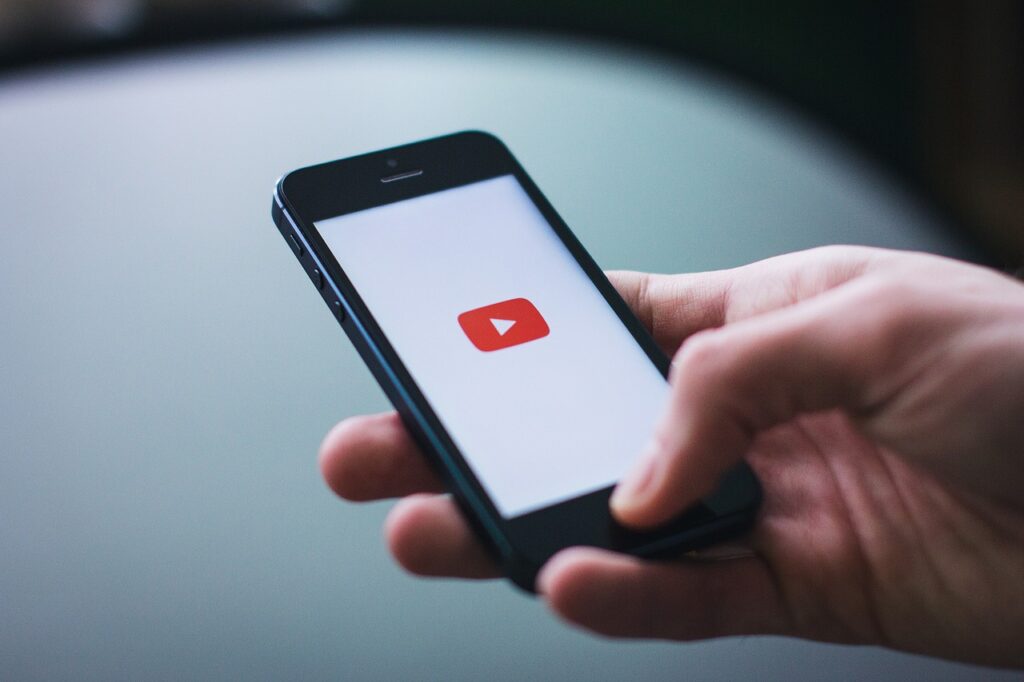
条件
- YouTubeのコミュニティガイドラインを遵守している
- JPG、GIF、BMP、PNGのいずれかの形式のファイル(アニメーションGIFは不可)
- 800×800ピクセルの画像(推奨)
- 98×98ピクセルで表示される正方形または円形の画像
YouTubeのアイコンを変更する際は、上記の条件を満たしておかなければいけません。
著作権
- 芸能人や著名人の顔
- 他人が撮影した写真
- 他人が描いたイラスト
- アニメやゲーム、漫画などのキャラクター
上記のような写真やイラストをアイコンにしてしまうと著作権侵害にあたります。
著作権フリーの素材や自分で撮影した写真を使うようにしましょう。
Google連携
YouTubeはGoogleと連携しているため、「Googleアカウントを管理」の画面から変更してしまうとどちらのアイコンも変わってしまいます。
例えば、Google ChromeやGmailなどに影響がでてしまうなどの不安があるかもしれません。
そうならないためにも、YouTubeのアイコンを変更した場合はGoogleのアイコンも同じように変わってしまわないように注意しましょう。
YouTubeのアイコンについてよくある質問
YouTubeのチャンネルアイコンまとめ
- YouTubeアイコンを変更するには一定の規定条件がある
- YouTubeアイコンの形状は最終的に丸型に縁どられて表示される
- YouTubeアイコンを設定する際は著作権に気をつけなければいけない
- YouTubeアイコンを使用する場合はYouTubeアイコンの基本情報を守らなくてはいけない
- YouTubeのアイコン設定は視聴者に不信感を与えないようにするための重要な役目を果たしている
YouTubeのアイコンを設定することは、視聴者から信頼されやすくチャンネル登録者数も増えやすいといったメリットがあります。
しかし、さまざまな条件や規定があるため、本記事を参考にして設定してみてください。

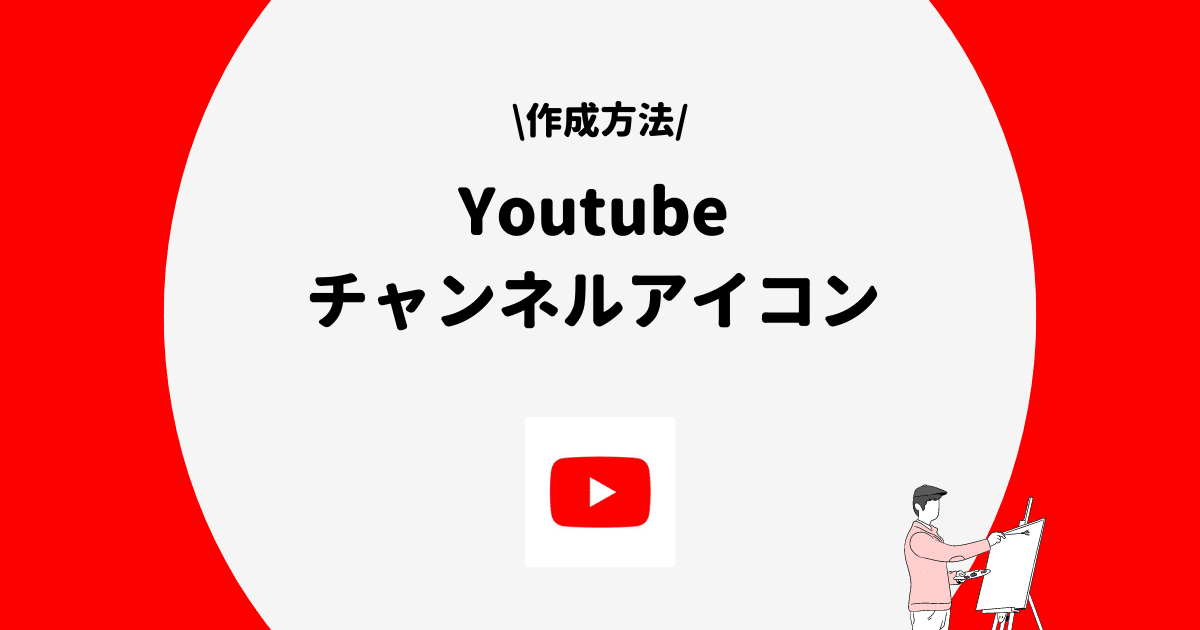
















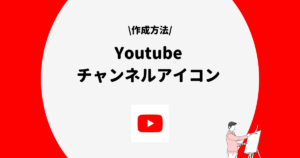
コメント